- Avast เป็นบริการแอนตี้ไวรัสยอดนิยมสำหรับผู้ใช้ที่มีเวอร์ชันฟรีและพรีเมียม
- เมื่อเร็วๆ นี้ Avast One ได้เปิดตัวเป็นศูนย์กลางสำหรับบริการป้องกัน Avast ทั้งหมด
- ผู้ใช้รายงานว่า Avast บล็อกเกม Steam ไม่ให้ทำงานและตั้งค่าสถานะเป็นภัยคุกคามที่อาจเกิดขึ้น
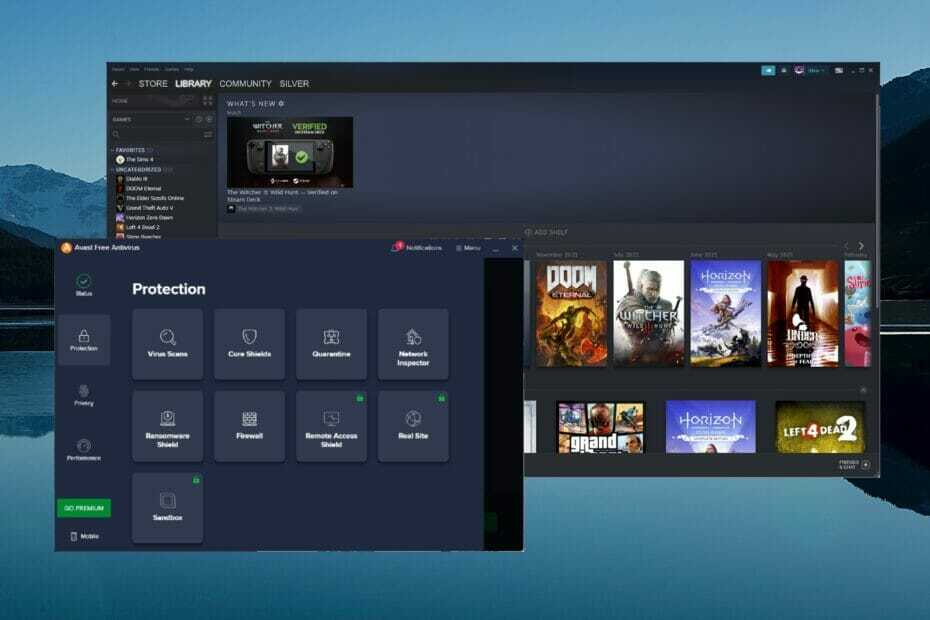
- ระบบป้องกันการโจรกรรม
- การป้องกันเว็บแคม
- การตั้งค่าที่ใช้งานง่ายและ UI
- รองรับหลายแพลตฟอร์ม
- การเข้ารหัสระดับธนาคาร
- ความต้องการของระบบต่ำ
- การป้องกันมัลแวร์ขั้นสูง
โปรแกรมแอนตี้ไวรัสต้องรวดเร็ว มีประสิทธิภาพ และคุ้มค่า และโปรแกรมนี้มีครบทุกอย่าง
Avast เป็นแอนตี้ไวรัสยอดนิยมที่มีเวอร์ชันฟรีและพรีเมียมให้ผู้ใช้ได้ลองใช้ ในฐานะหนึ่งในแอปพลิเคชั่นแอนตี้ไวรัสที่เก่าแก่ที่สุดในตลาด Avast มีประสบการณ์ในการปกป้องอุปกรณ์
อย่างไรก็ตาม ผู้ใช้รายงานว่าโปรแกรมป้องกันไวรัสให้ผลบวกปลอมเมื่อพยายามเรียกใช้โปรแกรมหรือเข้าถึงบางเว็บไซต์ รายงานเหล่านี้รวมถึง Avast ที่บล็อกเกม Steam ไม่ให้ทำงาน Steam เป็นบริการดาวน์โหลดฟรี สำหรับวิดีโอเกม
หากปัญหาของคุณอยู่ที่ เกม Steam ล้าหลังเรามีคำแนะนำอื่นสำหรับเรื่องนั้น อ่านต่อเพื่อดูวิธีหยุด Avast จากการบล็อกเกม Steam

ปกป้องอุปกรณ์ของคุณด้วยเทคโนโลยีความปลอดภัยทางไซเบอร์ที่ได้รับรางวัล
4.9/5
ตรวจสอบข้อเสนอ
►

เครื่องมือรักษาความปลอดภัยที่ดีที่สุดสำหรับกิจกรรมการท่องเว็บที่เข้มข้น
4.8/5
ตรวจสอบข้อเสนอ
►

รักษาความปลอดภัยด้วยเทคโนโลยีการตรวจจับและป้องกัน AI ที่ก้าวล้ำ
4.5/5
ตรวจสอบข้อเสนอ
►

ท่องเว็บอย่างปลอดภัยสำหรับอุปกรณ์สูงสุด 3 เครื่องในระบบ Windows, Mac, iOS หรือ Android
4.3/5
ตรวจสอบข้อเสนอ
►

ป้องกันการรั่วไหลของข้อมูลและการติดมัลแวร์ด้วยการควบคุมที่เป็นมิตรต่อผู้ใช้
4.0/5
ตรวจสอบข้อเสนอ
►
Avast Antivirus และ Avast One ต่างกันอย่างไร
Avast One คือบริการรักษาความปลอดภัยและการป้องกันล่าสุดจาก Avast จุดประสงค์คือเพื่อให้มีคุณสมบัติด้านความปลอดภัยของ Avast ทั้งหมดในฮับกลางเพียงแห่งเดียวเพื่อการจัดการที่ง่ายดาย ผู้ใช้จึงไม่จำเป็นต้องสมัครสมาชิกหลายรายการ
Avast One นำเสนอคุณสมบัติต่างๆ เช่น VPN, ไฟร์วอลล์, โปรแกรมป้องกันไวรัส และอีกมากมายในที่เดียว Avast สนับสนุนให้ผู้ใช้เปลี่ยนไปใช้ Avast One จาก Avast Antivirus และ Premium Security ผู้ใช้สามารถติดตั้งบริการ Avast บนพีซีได้เพียงบริการเดียวในครั้งเดียว
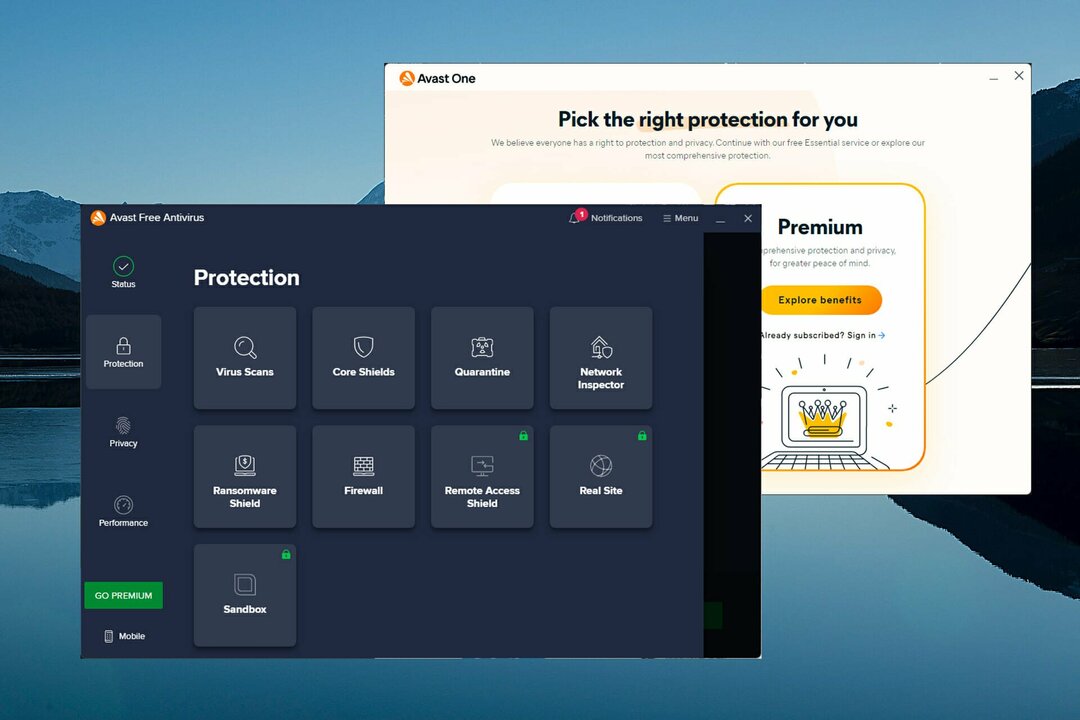
ถ้าอยากรู้ว่าเป็นยังไง Avast Antivirus เปรียบเทียบกับ Windows Defenderเราได้เจาะลึกถึงแอนตี้ไวรัสทั้งสองชนิด
ฉันจะหยุด Avast จากการบล็อกเกม Steam ได้อย่างไร
1. เพิ่มรายการไดเรกทอรี Steam ไปยังข้อยกเว้น
- ใน Avast Antivirus ให้คลิกที่ เมนู.
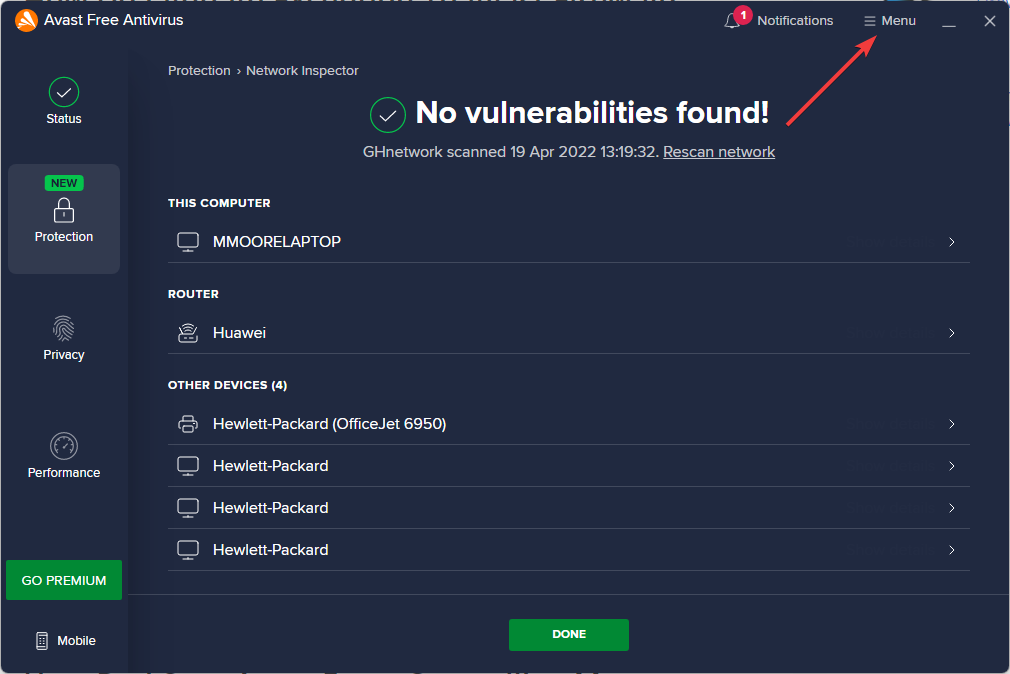
- เลือก การตั้งค่า.
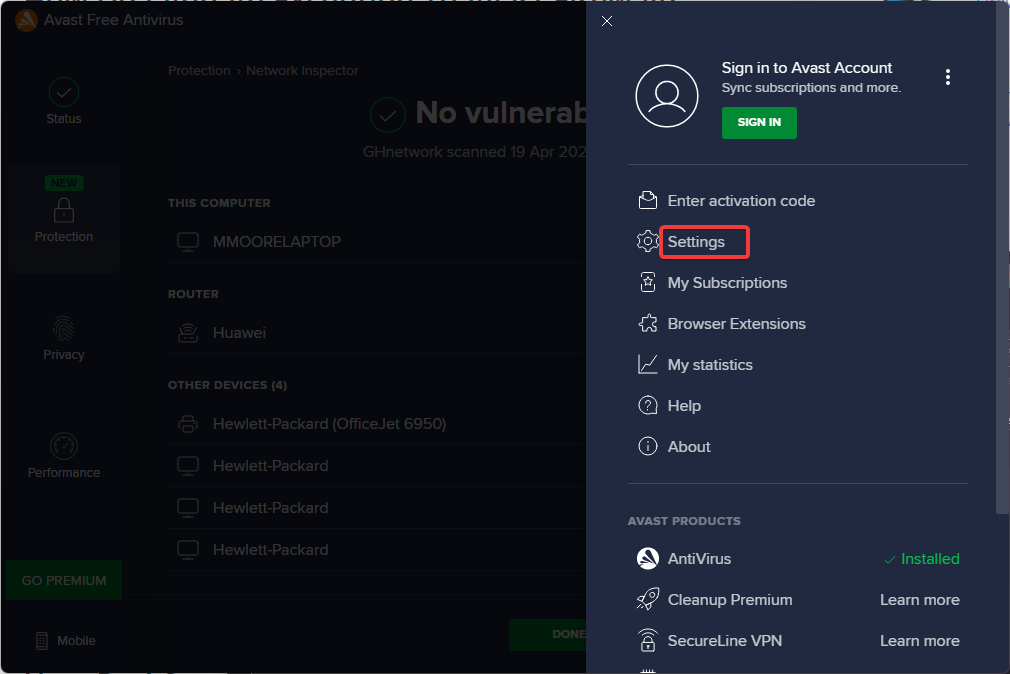
- ภายใต้ ทั่วไป เลือก ข้อยกเว้น.
- คลิก เพิ่มข้อยกเว้น.
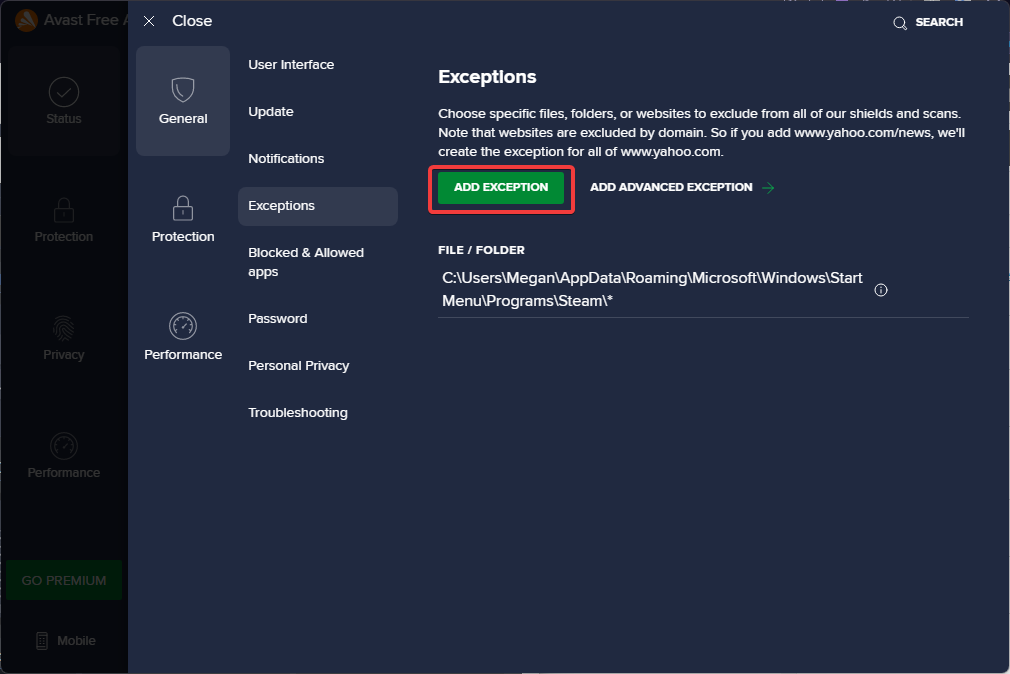
- คัดลอกและวางเส้นทางไฟล์ที่ Steam อยู่บนพีซีของคุณหรือเลือก เรียกดู และค้นหา Steam
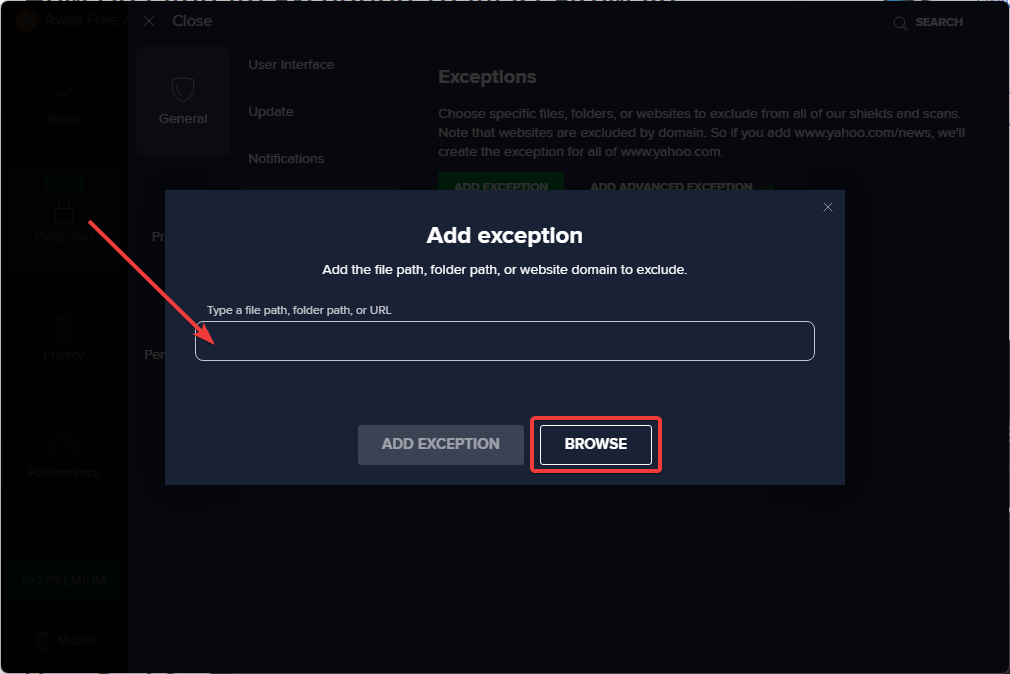
- คลิก เพิ่มข้อยกเว้น.
การดำเนินการนี้จะเพิ่ม Steam และไดเร็กทอรีไปยังรายการข้อยกเว้นและควรแก้ปัญหาการบล็อกเกม Steam ของ Avast เมื่อติดตั้งเกมใหม่ อย่าลืมเพิ่มลงในรายการข้อยกเว้น
2. เพิ่มเกม Steam ไปยังแอพที่อนุญาต
- ใน Avast Antivirus ให้คลิกที่ เมนู.
- เลือก การตั้งค่า.
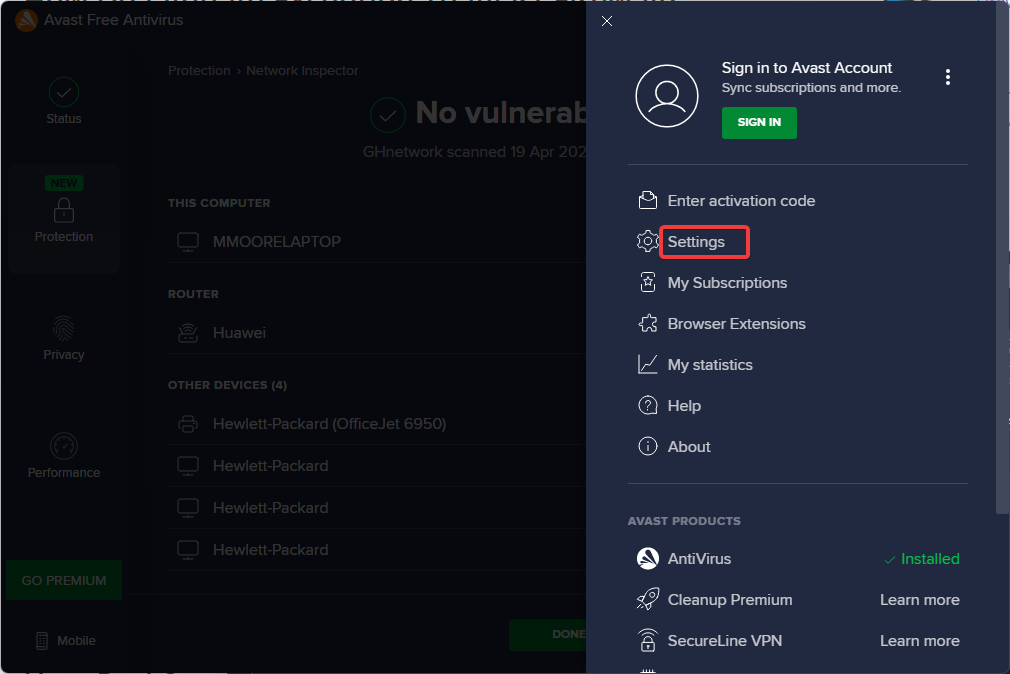
- ภายใต้ ทั่วไป เลือก แอพที่ถูกบล็อก & อนุญาต.
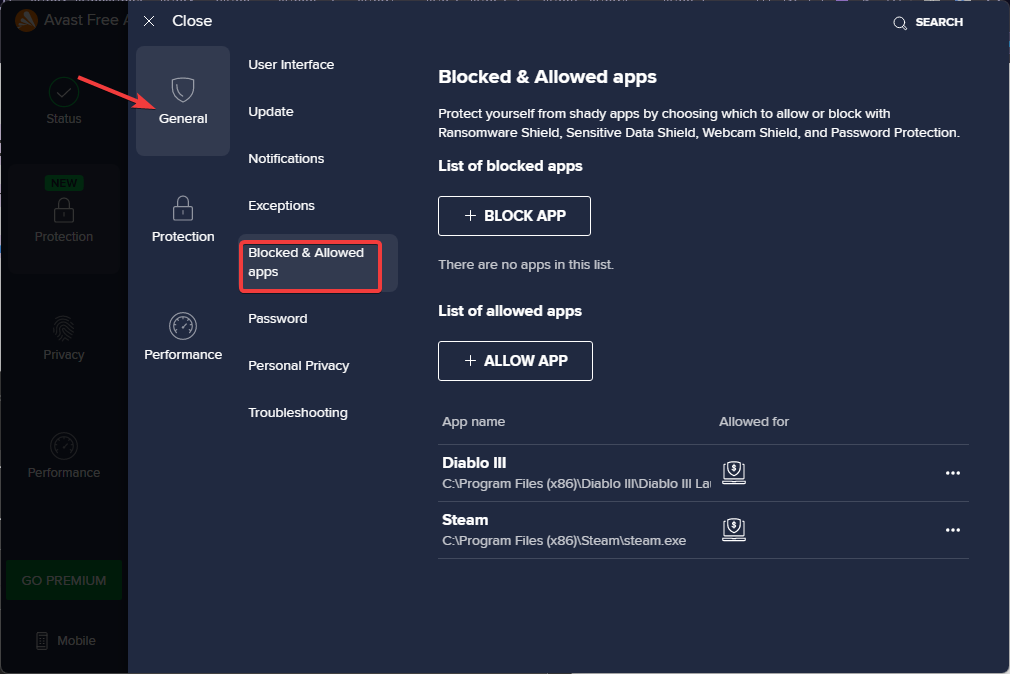
- หากเกมหรือแอพ Steam อยู่ภายใต้ แอพที่ถูกบล็อก, ย้ายมัน.
- ภายใต้ รายการแอพที่อนุญาต คลิก อนุญาตแอป และเพิ่ม Steam และเกมต่างๆ
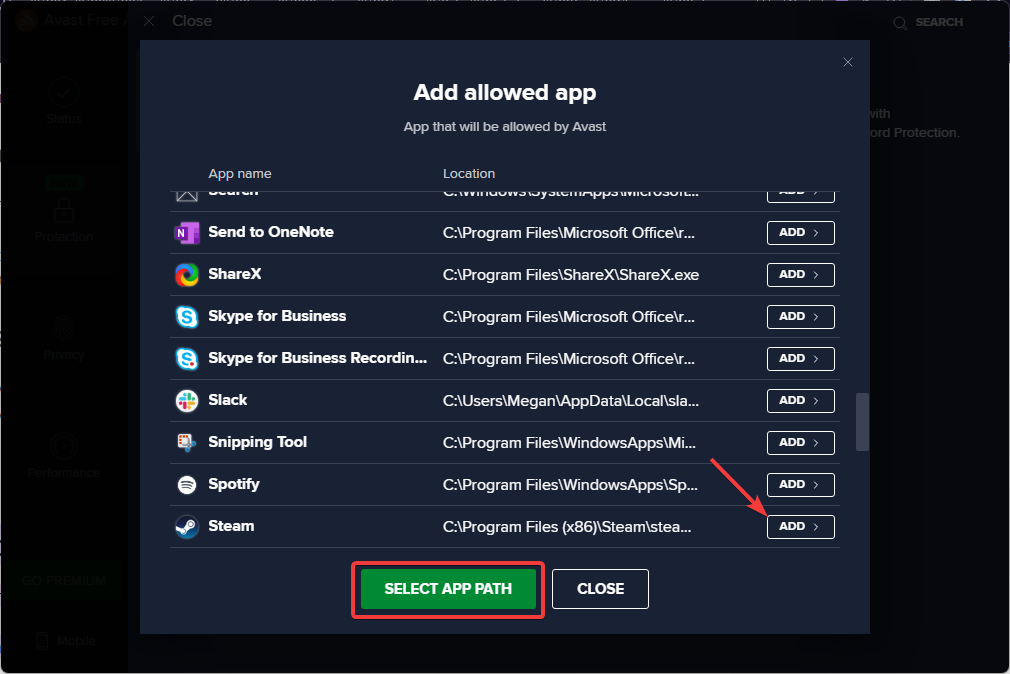
การเพิ่มเกมทั้งหมดที่คุณเล่นผ่าน Steam ไปยัง Avast จะป้องกันไม่ให้ไฟร์วอลล์ปิดกั้นเกมเหล่านั้น อย่าลืมรวม Steam ไว้ในรายการนี้ด้วย
- 6 เคล็ดลับง่ายๆ ในการแก้ไขข้อผิดพลาดการเชื่อมต่อจอแสดงผล 436 ใน SteamVR
- อธิบายกลโกงบน Steam: เคล็ดลับที่ดีที่สุดในการรักษาการ์ดของคุณให้ปลอดภัย
- รหัสข้อผิดพลาดของตัวเรียกใช้ 15: เกมไม่ได้เปิดผ่านไคลเอนต์ Steam
- การแก้ไข: มีข้อผิดพลาดในการสื่อสารกับเซิร์ฟเวอร์ Steam
3. ฟื้นจากการกักกัน
- ใน Avast Antivirus ให้คลิกที่ การป้องกัน.
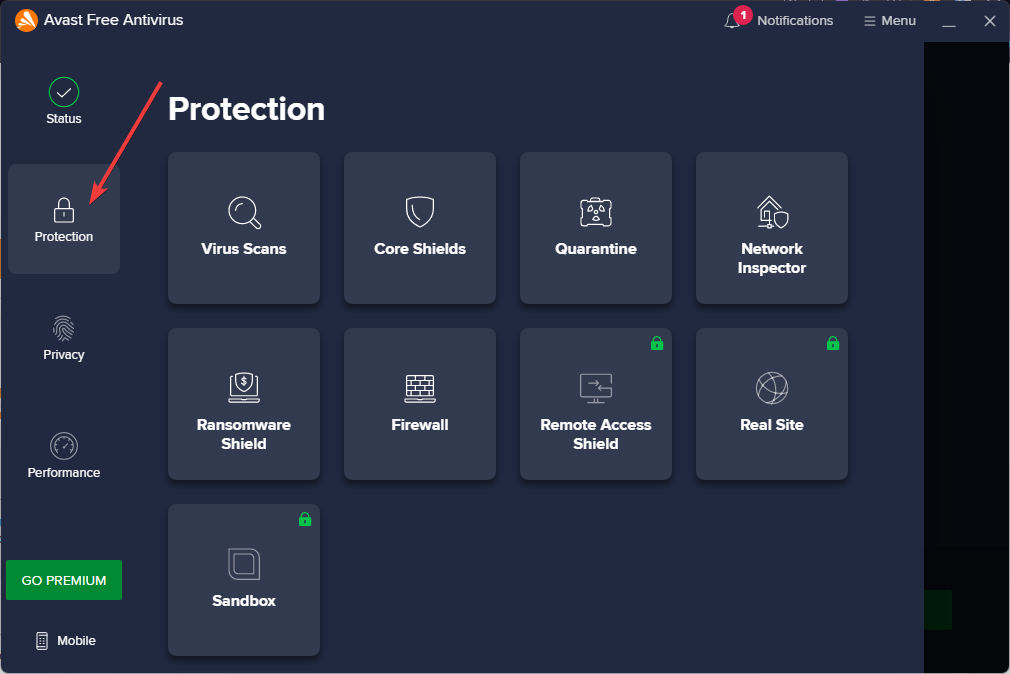
- เลือก การกักกัน (ก่อนหน้านี้เรียกว่า Virus Chest)
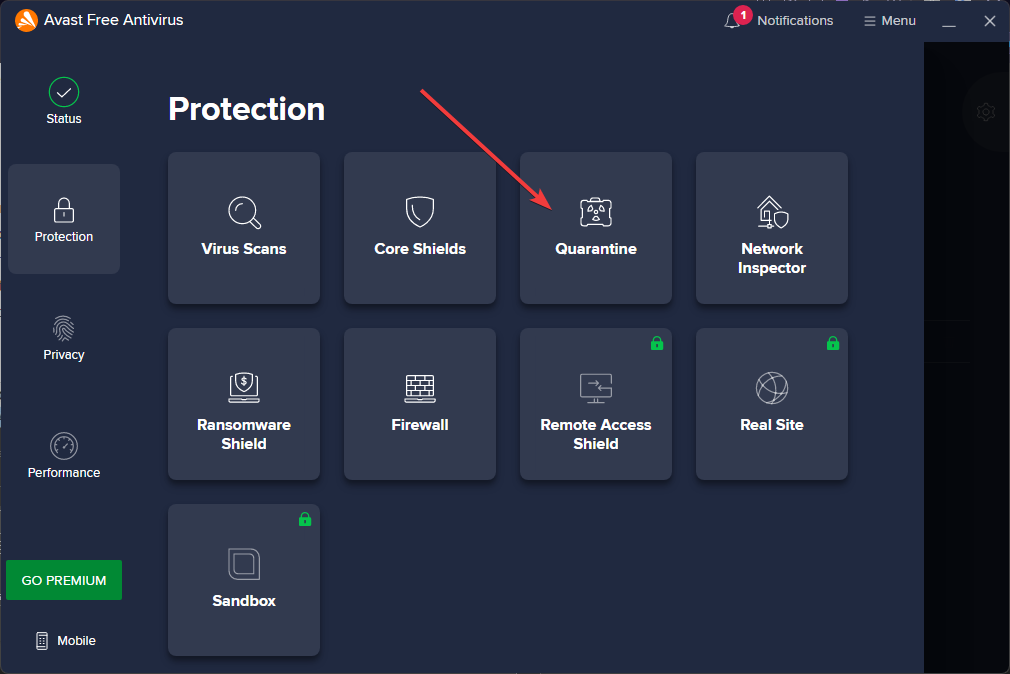
- ค้นหาไฟล์เกมและคลิกที่จุดสามจุด
- เลือก กู้คืนและเพิ่มข้อยกเว้น.
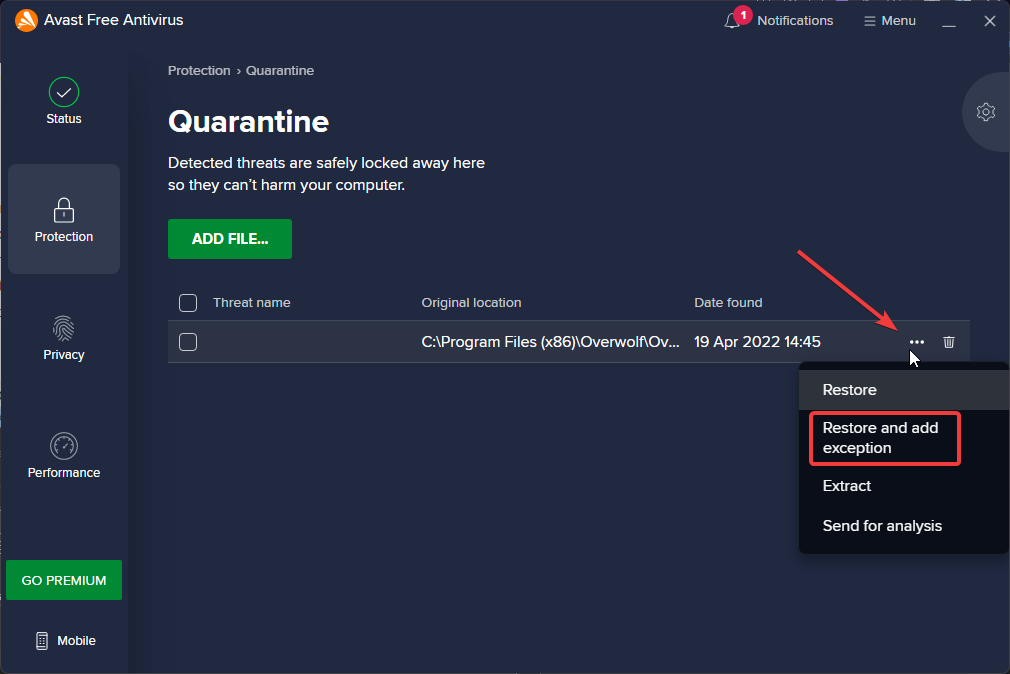
Avast วางภัยคุกคามที่อาจตรวจพบในการกักกันเพื่อตรวจสอบ หาก Avast บล็อกเกม Steam ของคุณไม่ให้เปิด ไฟล์ดังกล่าวจะอยู่ในเขตกักกัน การกู้คืนและเพิ่มไฟล์เป็นข้อยกเว้นจะป้องกันไม่ให้ Avast บล็อกเกมในอนาคต
4. ปิดการใช้งาน Avast. ชั่วคราว
- ใน Avast Antivirus ให้คลิกที่ การป้องกัน.
- คลิกที่ ไฟร์วอลล์.
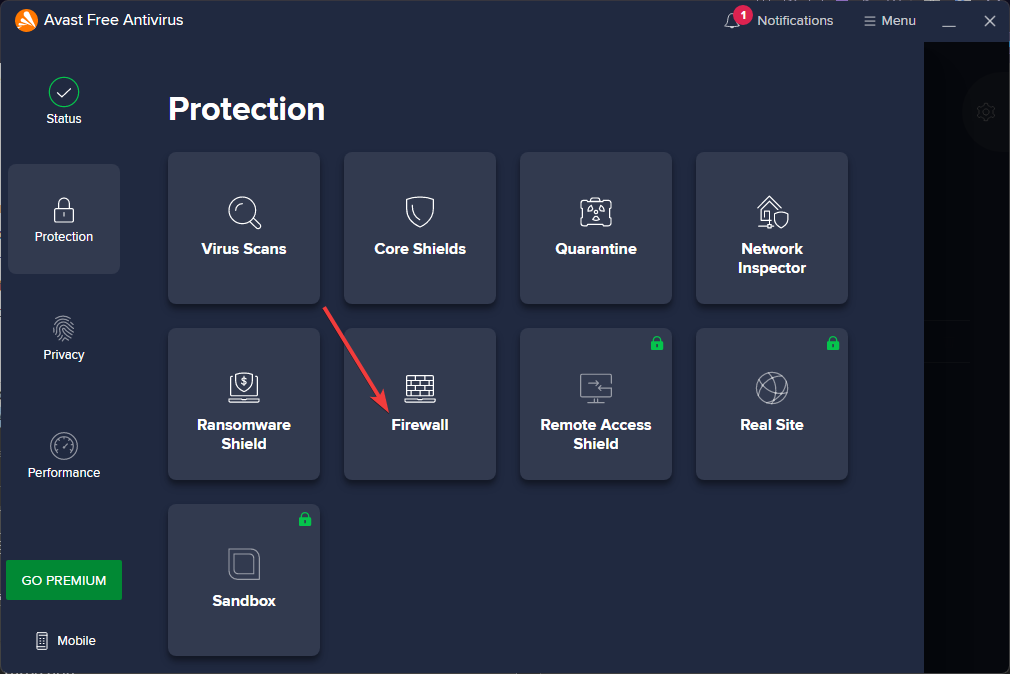
- ปิดไฟร์วอลล์
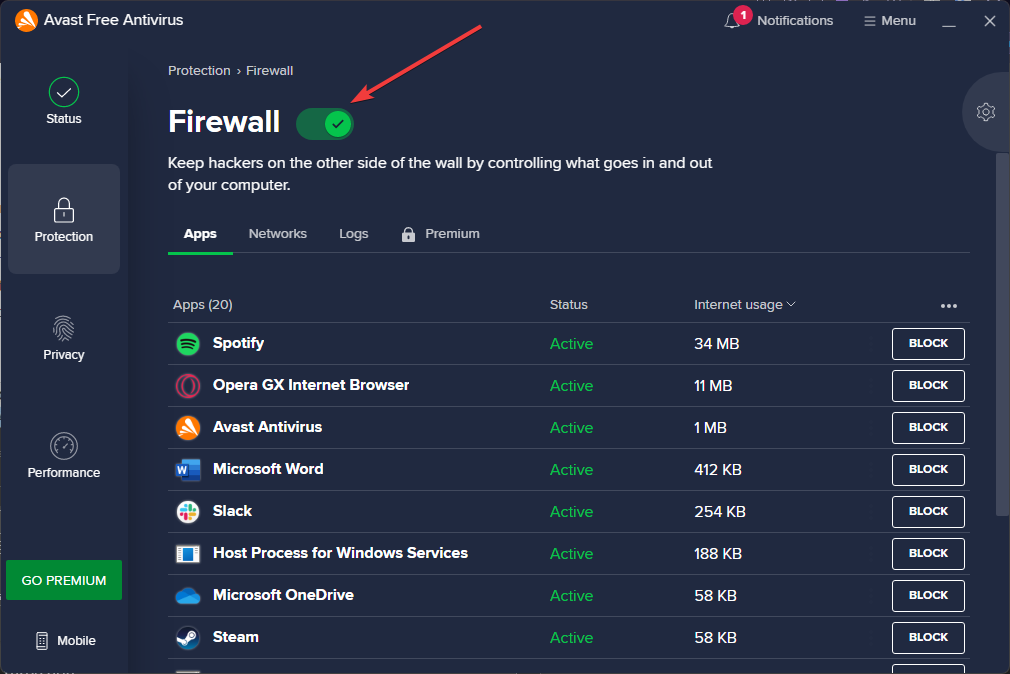
- เลือกระยะเวลาในการปิดไฟร์วอลล์
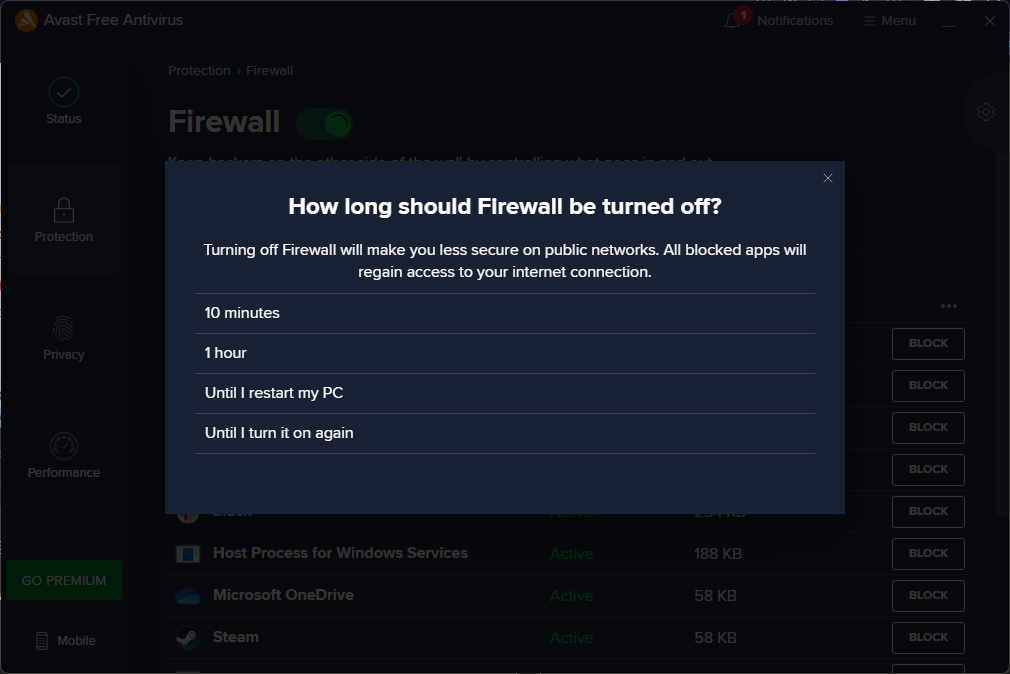
- เปิด เกมสตีม
ไม่แนะนำให้ปิดไฟร์วอลล์ แต่จะป้องกันไม่ให้ Avast บล็อกเกม Steam การตั้งค่าระยะเวลาจะปิดใช้งานไฟร์วอลล์ตามระยะเวลาที่กำหนด ดังนั้นจะเปิดขึ้นอีกครั้งโดยอัตโนมัติหากคุณลืม
เราหวังว่าวิธีแก้ปัญหาข้างต้นจะแก้ไขปัญหาของ Avast ที่บล็อกเกม Steam ไม่ให้ทำงาน Avast เป็นหนึ่งในแอนตี้ไวรัสที่ได้รับความนิยมมากที่สุด และมันทำงานได้ดีเยี่ยมในการปกป้องอุปกรณ์จากภัยคุกคามและมัลแวร์ที่อาจเกิดขึ้น
ผู้ใช้สามารถอุ่นใจได้ในขณะที่ใช้ Avast และด้วยความรู้ที่ว่าอุปกรณ์ของพวกเขาได้รับการปกป้อง อย่างไรก็ตาม อาจเป็นเรื่องน่าหงุดหงิดเมื่อโปรแกรมป้องกันไวรัสบล็อกโปรแกรมที่ปลอดภัยต่อการใช้งาน เช่น Steam
แสดงความคิดเห็นด้านล่างว่าโซลูชันใดใช้ได้ผลสำหรับคุณ หรือแจ้งให้เราทราบหากมีวิธีแก้ไขปัญหาอื่นที่ไม่อยู่ในรายการซึ่งใช้ได้ผล
 ยังคงมีปัญหา?แก้ไขด้วยเครื่องมือนี้:
ยังคงมีปัญหา?แก้ไขด้วยเครื่องมือนี้:
- ดาวน์โหลดเครื่องมือซ่อมแซมพีซีนี้ ได้รับการจัดอันดับยอดเยี่ยมใน TrustPilot.com (การดาวน์โหลดเริ่มต้นในหน้านี้)
- คลิก เริ่มสแกน เพื่อค้นหาปัญหาของ Windows ที่อาจทำให้เกิดปัญหากับพีซี
- คลิก ซ่อมทั้งหมด เพื่อแก้ไขปัญหาเกี่ยวกับเทคโนโลยีที่จดสิทธิบัตร (ส่วนลดพิเศษสำหรับผู้อ่านของเรา)
Restoro ถูกดาวน์โหลดโดย 0 ผู้อ่านในเดือนนี้

